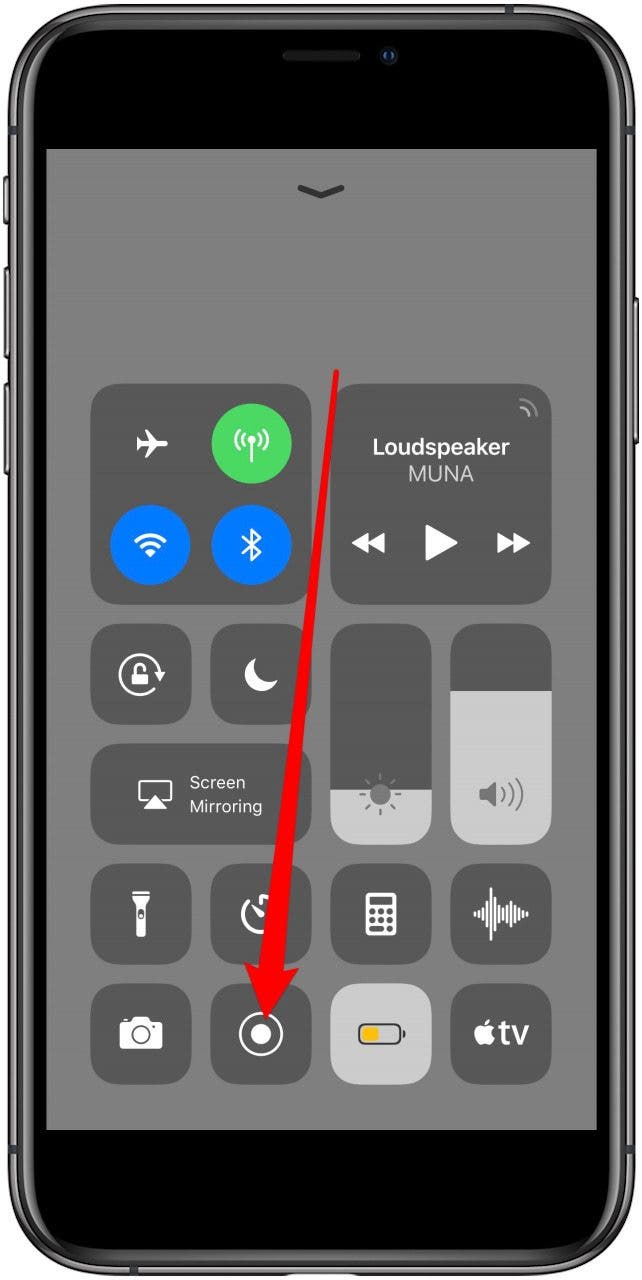Gravar a tela do seu iPhone com som pode ser útil quando você quer compartilhar algo com um amigo ou explicar instruções de como usar um aplicativo.
Se você quiser gravar sua tela, verá que a opção de ativar esse recurso está oculta dentro do aplicativo Configurações na seção Centro de Controle.
Com a gravação de tela ativada para a Central de Controle, você pode gravar sua tela facilmente. Uma gravação de tela do iPhone gravará sons no aplicativo por padrão (se o ringer do seu iPhone estiver ligado). Mas você pode optar por gravar sua voz durante a gravação da tela. Vamos começar com como gravar a tela do seu iPhone e sons do sistema.
Como gravar a tela do seu iPhone
Para gravar a tela do iPhone, você precisa adicionar gravação de tela à Central de Controle. Isso só funcionará com um iPhone rodando iOS 11 ou mais tarde. Para adicionar gravação de tela à Central de Controle:
- Abra o aplicativo Configurações.
- Clique em Central de Controle.
- Selecione Personalizar controles.
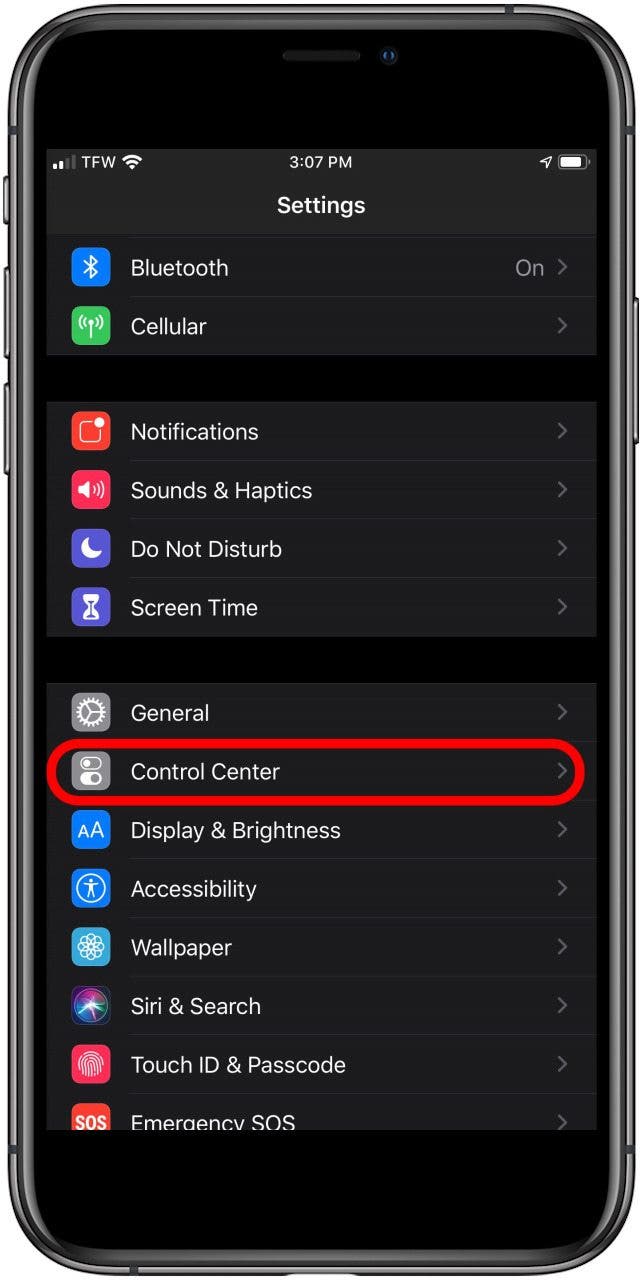

- Toque no círculo verde ao lado da gravação de tela.
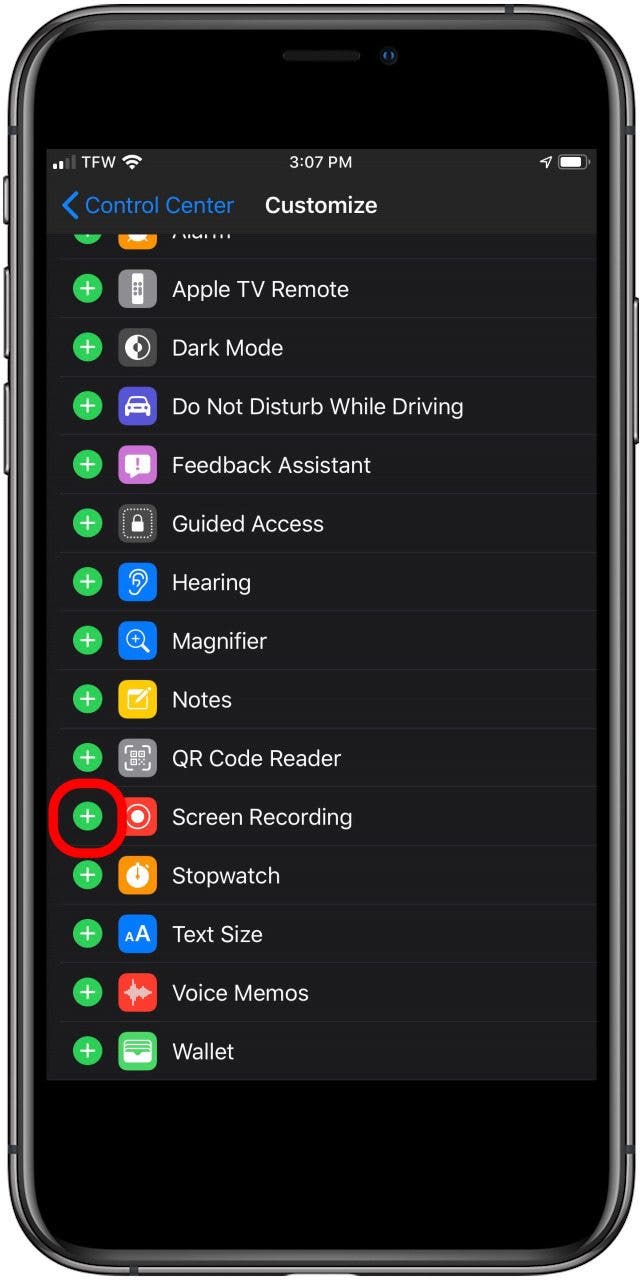
Agora você pode gravar sua tela; no entanto, por padrão, seu iPhone gravará a tela sem nenhum som externo.
Se você quiser que seu iPhone também grave som durante a captura da tela, use o como fazer abaixo para gravar tanto a tela quanto o áudio do seu iPhone.
Áudio de gravação de tela no seu iPhone:
Nesta seção vamos resumir como gravar (ou não) sua voz junto com os sons nativos do seu iPhone. Esta é uma parte muito importante da gravação da sua tela com som, pois precisamos esclarecer o que você quer dizer com som.
- Se você quiser gravar sua voz durante a gravação da tela no iPhone, você quer que o Microfone ligado (*Note que isso também gravará sons no aplicativo).
- Se você só quiser gravar os sons de um aplicativo, você quer que o microfone seja desligado, mas o toque do seu iPhone está ligado.
- Se você desligar o microfone e desligar o toque (silencioso), a gravação da tela também ficará silenciosa.
Também é bom notar que a função Gravação de tela lembrará como você define o áudio do microfone para gravações futuras. Mas você sempre pode usar o como fazer abaixo para desligar o áudio, se necessário.
Como gravar som ao gravar a tela do seu iPhone
Para gravar som ambiente, como sua própria voz, durante uma gravação de tela, siga estes passos:
- Primeiro, abra a Central de Controle: No iPhone X e depois, deslize para baixo do canto superior direito da tela para abrir a Central de Controle. Nas versões anteriores do iPhone, deslize para cima da parte inferior do display.
- Toque 3D ou pressione longamente o ícone Registro de tela.
- Você verá microfone na parte inferior da tela. Toque para ligar o microfone e grave sua voz.
- Toque em Iniciar a Gravação.
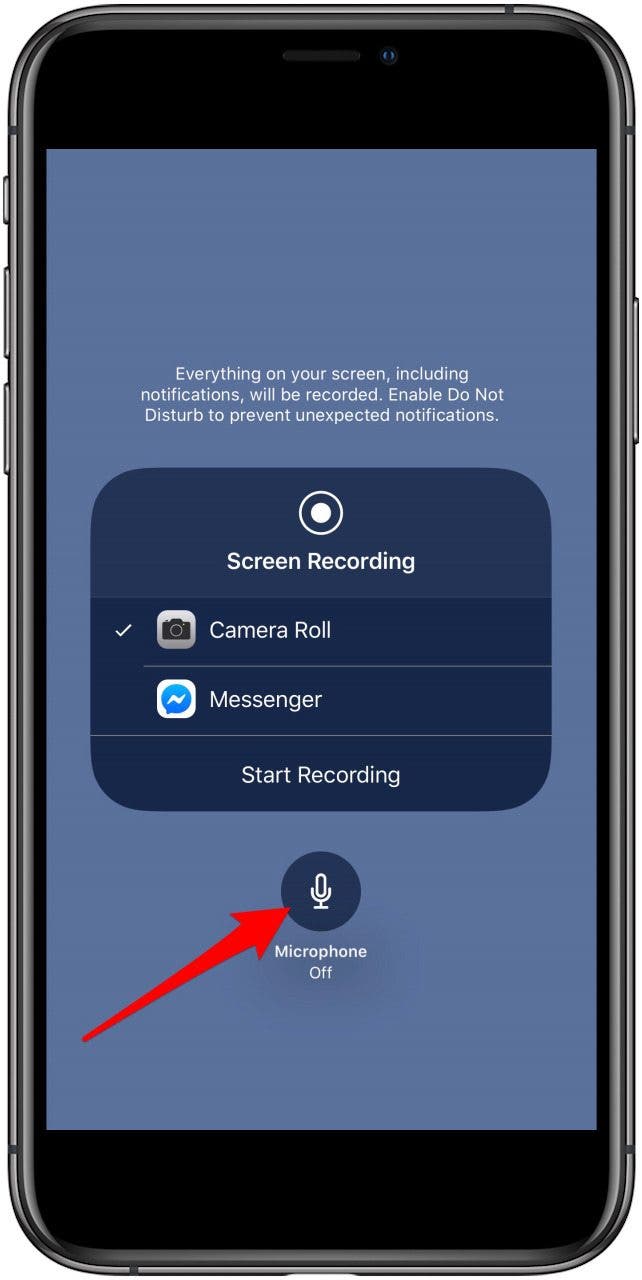

Você verá uma contagem regressiva na sua tela começar a partir das três. Quando o contador chegar a um, seu iPhone começará a gravar a tela e sua voz ou qualquer outro áudio ambiente.
Uma vez que você pare de gravar sua tela, a captura de tela salvará automaticamente sua gravação para o álbum Fotos.
Você pode exibir conteúdo de gravação do Apple Music ou Amazon Music?
A resposta curta é não, você não pode. Quando você começar a gravação de tela, se o Apple Music estiver tocando, o som vai parar até que você cancele a gravação.
Costumava haver um trabalho por aí para isso, mas a Apple já consertou esse bug. Basicamente, para manter uma música para sempre, você terá que pagar as taxas de licenciamento na iTunes Store e comprá-la.
Acessórios para iPhone com desconto: Clique aqui.
Vale a pena notar que alguns aplicativos de terceiros, como o Amazon Music, não têm esse recurso de segurança.
Embora você possa tecnicamente gravar músicas desta maneira, a legalidade de fazê-lo é um pouco cinza. Provavelmente, aplicativos de terceiros eventualmente construirão as mesmas proteções que o Apple Music para evitar gravações de tela de conteúdo licenciado.
Fonte: iphonelife.com